MFC-7360
คำถามที่พบบ่อย และการแก้ปัญหาเบื้องต้น |
JAM INSIDE (กระดาษติดด้านใน)
ทำตามขั้นตอนต่างๆด้านล่างนี้เพื่อแก้ไขปัญหา
หมายเหตุ: ภาพประกอบแสดงด้านล่างเป็นภาพจากผลิตภัณฑ์ตัวอย่าง และอาจแตกต่างไปจากเครื่องบราเดอร์ของคุณ
-
เปิดฝาครอบด้านหน้า

-
พักเครื่องทิ้งไว้ประมาณ 10 นาทีเพื่อให้เครื่องเย็นตัวลง
หลังจากที่คุณได้ใช้งานเครื่องมาพักหนึ่ง อะไหล่ภายในเครื่องบางชิ้นอาจร้อนมาก เมื่อคุณเปิดฝาครอบด้านหน้าหรือด้านหลัง (ถาดกระดาษออกด้านหลัง) ของเครื่อง อย่าสัมผัสชิ้นส่วนที่แรเงาที่แสดงในภาพประกอบ หากสัมผัสชิ้นส่วนดังกล่าว อาจไหม้ผิวหนังได้
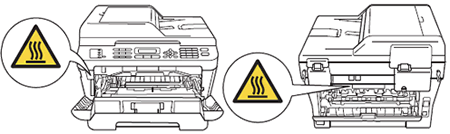
-
นำชุดประกอบตลับผงหมึก (โทนเนอร์) และแม่แบบสร้างภาพ (ดรัม) ออกจากตัวเครื่อง กระดาษที่ติดอยู่ในเครื่องอาจติดมากับชุดประกอบตลับผงหมึก (โทนเนอร์) และแม่แบบสร้างภาพ (ดรัม) หรือวิธีนี้อาจช่วยปล่อยกระดาษออกมาดังนั้นคุณสามารถดึงกระดาษที่ติดอยู่ด้านในเครื่องออกได้
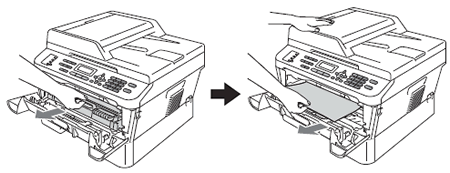
- เราขอแนะนำให้คุณวางชุดประกอบตลับผงหมึก (โทนเนอร์) และแม่แบบสร้างภาพ (ดรัม) ลงบนผ้าหรือกระดาษที่ไม่ใช้งานแล้วเพื่อป้องกันคุณทำผงหมึกหกหรือเลอะเทอะ
-
เพื่อป้องกันความเสียหายที่อาจเกิดขึ้นจากไฟฟ้าสถิต อย่าสัมผัสโดนขั้วไฟฟ้าที่แสดงในภาพประกอบ
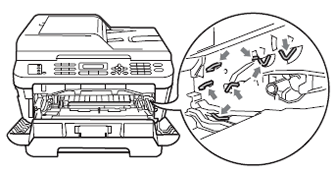
-
กดคันโยกสีเขียวลงและนำตลับผงหมึก (โทนเนอร์) ออกจากแม่แบบสร้างภาพ (ดรัม) นำเศษกระดาษที่ติดในชุดแม่แบบสร้างภาพออก (หากมี)
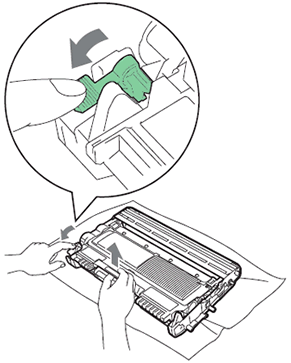
- จับตลับผงหมึก (โทนเนอร์) อย่างระมัดระวัง หากผงหมึกเลอะมือหรือเสื้อผ้าของคุณ ให้เช็ดหรือล้างออกด้วยน้ำเย็นทันที
-
เพื่อป้องกันปัญหาคุณภาพงานพิมพ์ อย่าสัมผัสชิ้นส่วนที่แรเงาที่แสดงในภาพประกอบ

-
ใส่ตลับผงหมึก (โทนเนอร์) กลับเข้าไปในแม่แบบสร้างภาพ (ดรัม) จนกระทั่งคุณได้ยินเสียงล็อกเข้าที่ หากคุณติดตั้งตลับผงหมึก (โทนเนอร์) อย่างถูกต้อง คันโยกสีเขียวจะยกขึ้นอัตโนมัติ
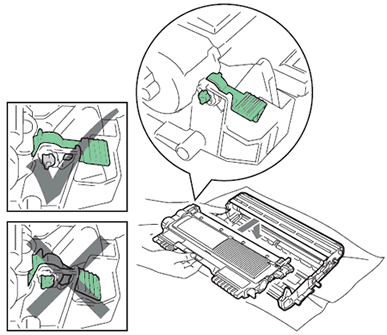
-
ทำตามขั้นตอนใดขั้นตอนหนึ่งดังต่อไปนี้
- หากคุณสามารถนำชุดประกอบตลับผงหมึก (โทนเนอร์) และแม่แบบสร้างภาพ (ดรัม) และกระดาษที่ติดอยู่ออกได้ ดำเนินการต่อใน ขั้นตอนที่ 12
- หากคุณไม่สามารถนำชุดประกอบตลับผงหมึก (โทนเนอร์) และแม่แบบสร้างภาพ (ดรัม)ออกมาได้โดยง่าย ห้ามออกแรงเพิ่ม ให้ดำเนินการต่อใน ขั้นตอนที่ 7 แทน
-

-
ใช้มือทั้งสองข้างค่อยๆดึงกระดาษที่ติดอยู่ขึ้น และดึงกระดาษออกมาทางช่องของถาดกระดาษออก

-
ปิดฝาครอบสแกนเนอร์ลง
-
ทำตามขั้นตอนใดขั้นตอนหนึ่งดังต่อไปนี้
- หากคุณสามารถดึงกระดาษที่ติดอยู่ออกจากเครื่องได้ใน ขั้นตอนที่ 7 ให้ดำเนินการต่อใน ขั้นตอนที่ 13
-
หากคุณไม่สามารถดึงกระดาษที่ติดอยู่ออกจากช่องของถาดกระดาษออกได้ตามที่แสดงใน
ขั้นตอนที่ 7 ให้ดึงถาดกระดาษออกมาจากตัวเครื่อง

-
ดึงกระดาษที่ติดออกมาทางช่องของถาดกระดาษแทน

-
ใส่ชุดประกอบตลับผงหมึก (โทนเนอร์) และแม่แบบสร้างภาพ (ดรัม) กลับเข้าไปในตัวเครื่อง
-
ปิดฝาครอบด้านหน้าของเครื่อง หากเครื่องไม่พิมพ์งานให้อัตโนมัติ กดปุ่ม Start
หากคุณปิดเครื่องในขณะที่หน้าจอ LCD ยังคงแสดงข้อความ Jam Inside เครื่องจะพิมพ์งานไม่สมบูรณ์หรือข้อมูลไม่ครบจากเครื่องคอมพิวเตอร์
